Ma rabtaa inaad si toos ah uga baxdo Gmail ama Koontada Google?
Akoonka Google(Google) waa qayb ka mid ah noloshaada shaqsi iyo xirfadeed, gaar ahaan leh hal calaamad ( SSO ) oo kaa caawinaysa inaad gasho ku dhawaad goob kasta ama app hal gujin ah. Mararka qaarkood, waxaa laga yaabaa inaad u baahato inaad u ogolaato saaxiib ama xubin qoyskaaga inay galaan kombiyuutarkaaga. Marka tani dhacdo, waxaa laga yaabaa inaad la yaabto sida Gmail looga baxo si toos ah.
Google ma laha sifo ku dhex jirta oo kuu ogolaanaysa inaad si toos ah uga baxdo akoonnada Google -ka. (Google)Markaa, waxaad u baahan doontaa inaad isticmaasho mid ama ka badan oo ka mid ah hababka soo socda si aad uga baxdo dhammaan akoonnada Google -ka.(Google)

Isticmaal Xaqiijinta Laba-tilaabo
U sheeg(Say) inaad haysatid kombuyuutar goobta shaqada ka gashay Gmail kaaga . Waxaad soo wacday adigoo buka oo waxaad ku nasanaysaa guriga, laakiin saaxiibkaagu wuxuu u baahan yahay inuu isticmaalo PC-gaaga si uu u galo dukumeentiyada qaarkood. Waxaad ogaatay inaadan ka bixin Gmail -kaaga PC-gaaga shaqada.
Taasi waa dhibaato, sax? Hagaag, may noqon lahayd haddii aad karti u siisay xaqiijinta laba-geesood ah (ama xaqiijinta laba-tallaabo) ee Gmail kaaga . Ma aha oo kaliya xaqiijinta laba arrimood waxay u baahan tahay gelitaanka gacanta mar kasta, laakiin waxay sidoo kale ku dareysaa lakab dheeraad ah oo ammaan ah akoonkaaga Google .
- Tag akoonkaaga Google-(Google account) ka
- Ka dooro Amniga(Security ) qeybta sare ee navigation.
- Hoos u deg oo raadi Xaqiijinta 2-tilaabo(2-Step Verification) .
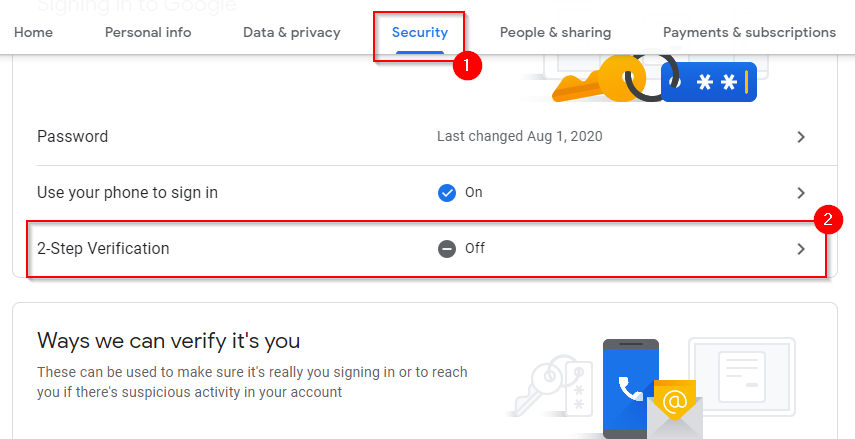
- Waxaad hadda arki doontaa shaashad aad ka bilaabi karto samaynta xaqiijinta laba-tallaabo. Dooro BILAAB(GET STARTED) .

- Gal (Log)Gmail kaaga , oo hadda waxaad arki doontaa shaashad aad u baahan doonto inaad geliso lambarkaaga taleefanka si loo xaqiijiyo. Geli nambarkaaga telefoonka, dooro haddii aad rabto inaad ku caddeyso qoraal ama telefoon, oo dooro Next .

- Geli(Enter) koodka aad ku heshay teleefankaaga talaabada xigta oo dooro Next . Google ayaa ku weydiin doona inaad shido xaqiijinta laba-tallaabo. Dooro daar(TURN ON) _

- Waxaad hadda dejisay xaqiijin laba tallaabo ah. Haddii aad doorato, waxaad ku dari kartaa tillaabooyin xaqiijinta dheeraad ah, oo ay ku jirto xaqiijinta addoo isticmaalaya Google Authenticator app(verification using the Google Authenticator app) .

Markaad dejiso xaqiijinta laba-tallaabo, si toos ah ayaa lagaaga bixi doonaa akoonkaaga Google mar kasta oo aad xidhid tab.
Tani waxay ku kordhinaysaa talaabo dheeri ah mar kasta oo aad rabto inaad gasho(use autofill to insert login credentials)
Uma baahnid inaad ka walwasho dadka kale inay galaan akoonkaaga Google iyagoo isticmaalaya autofill sababtoo ah waxay wali uga baahan doonaan lambarka xaqiijinta si ay u soo galaan.
Adeegso Daawashada Gaarka ah
Waxaad isticmaali kartaa baadhista khaaska ah (sidoo kale loo yaqaan Qaabka Qarsoon(Incognito Mode) ee Chrome ) si aad si toos ah iskaga baxdo fadhi kasta ka dib. Sidoo kale, miyaad dejisay isku xidhka Google Chrome Browser(Google Chrome Browser sync) ? Hadda waa wakhti ku habboon in la damiyo isku-xidhka sababtoo ah tani waxay la jaan qaadi doontaa macluumaad kasta oo aad geliso biraawsarkaaga, oo ay ku jiraan ereyada sirta ah.
Markaad isticmaasho daalacashada gaarka ah, midna macluumaadka lama kaydiyo. Haddii aad gasho akoonka Google -ka adiga oo isticmaalaya daalacashada gaarka ah, xidhidhiyaha daaqadda browserka ayaa si toos ah kaaga baxaysa,marka waxa aad u baahan doontaa in aad mar kale gasho marka xigta ee aad isticmaalayso browserka. Xitaa waxaad samayn kartaa jid gaaban oo aad si toos ah ugu daabici karto browserka habka wax baadhista gaarka ah(create a shortcut to directly launch the browser in private browsing mode) .
Waa kuwan sida aad ugu isticmaali karto wax-ku-ururinta gaarka ah ee Chrome , Firefox , iyo Edge:
- Chrome iyo Edge : Riix Ctrl + Shift + N N.

- Firefox : Riix Ctrl + Shift + P .

Nadiifi kukiyada marka uu daaqadda xidhmo
Habka kale ee si toos ah loogaga baxo akoonnada Google waa adigoo dejinaya browserkaaga si uu si toos ah u tirtiro cookies(delete cookies) -ka . Waa kan sida aad u beddeli karto dejinta Chrome si aad si toos ah u tirtirto cookies:
- Dooro ellipsis-ka sare oo dooro Settings .

- Ka dooro Asturnaanta iyo amniga(Privacy and security) muraayadda bidix, ka dibna Kukiyada iyo xogta kale ee goobta(Cookies and other site data) midigta.

- Hoos ugu dhaadhac qaybta hab- dhaqannada(Customized behaviors ) la habeeyey oo dooro ku dar(Add ) qoraalka agtiisa Had iyo jeer nadiifi kuukiiska marka ay daaqaduhu xidhan yihiin(Always clear cookies when windows are closed) .
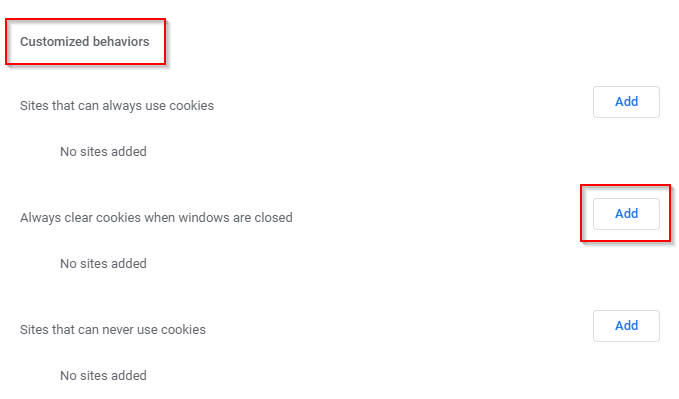
- Kudar tan goob ahaan:
[*.]google.com

Marka aad dhammayso, dooro Ku dar(Add) . Tani waxay ku dari doontaa dhammaan google-hoosaadyada liiska, sida mail.google.com, calendar.google.com, iwm.
- Waxa aad ka baxaysaa dhammaan akoonnada Google -ka marka aad xidho daaqadda browserka.
Ka saar Aaladda
Haddii aad ku sugan tahay xaalad aadan dejin hubin laba-tallaabo ah ama si toos ah u nadiifinta cookies-ka, waxaad meel fog ka saari kartaa aaladda akoonkaaga Google .
- Aad bogga qalabkaaga(devices page) Google.
- Soo hel aaladda aad rabto inaad ka saarto oo dooro Faahfaahin dheeraad ah(More details) .

- Dooro Saxiix(Sign out) Shaashada soo socota oo xaqiiji Saxiix ka bixida(Sign out) marka laguu sheego.
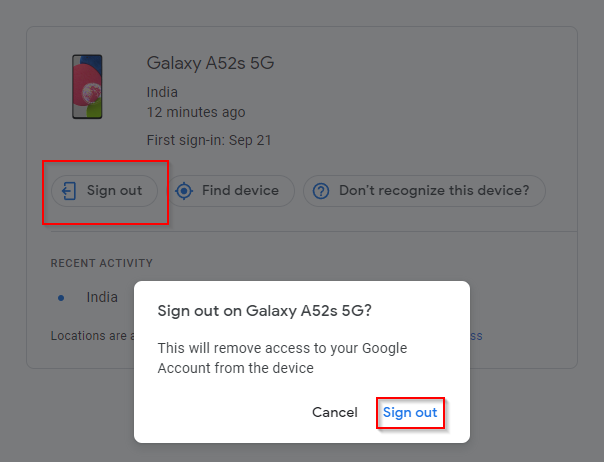
Taasi waa; hadda waxaa lagaa saarayaa akoonkaaga Google .
Hadda adigaa gacanta ku haya
Hadda waxaad xakameyn kartaa gelitaanka akoonkaaga Google xitaa haddii aad isticmaasho aalado badan iyo xitaa aaladaha aadan heli karin jir ahaan. Waxay u badan tahay inay fiicantahay in la isticmaalo xaqiijinta laba-tallaabo maadaama aad sidoo kale ku darto lakab dheeri ah oo amniga ah. Weli, waxaad isticmaali kartaa hababka kale haddii aad jeceshahay inaad si degdeg ah u gasho adigoon marin tallaabooyinka xaqiijinta.
Related posts
Sida loogu soo diro iimaylo khaas ah Gmail
Ma tirtiri kartaa dhammaan iimaylada Gmail hal mar?
Sida loo soo diro iimaylka Gmail-ka
Sida loo Beddelo Koontada Google-ka ee Default
7-da ugu Fiican ee lagu daro Gmail
Sida loo arko Taariikhda Raadinta Khariidadaha Google
9 Qodob oo Qarsoon oo ku jira Khariidadaha Google waa inaad hubisaa
3 siyood oo loo sameeyo xuduudaha Google Docs
Waa maxay cabbirka iyo cabbirka Google Analytics?
Sida Loo Isticmaalo Google Calendar: 10 Talooyin Pro
3 Gmail khiyaamo si loo yareeyo spamka iyo abaabulka iimaylka
Sida Loo tirtiro Xogta Koontadaada Google
Sidee buu u shaqeeyaa Algorithm-ka YouTube?
20ka ugu Fiican ee lagu daro Gmailka iyo Kordhinta Isticmaalayaasha Awooda Iimaylka
Sida loo Kaydiyo Taariikhda Google Chrome
Sida loo Shaandheeyo Google Sheets
Sida Loogu Wareejiyo Iimayllada Inta U Dhaxeysa Labada Xisaab ee Gmail
Sida Loo Isticmaalo Liisaska Hoos U Dhaca Google Sheets
Sida Kaydka Gmail u Shaqeeyo
Sida loo galo Inbox Zero gudaha Gmail
